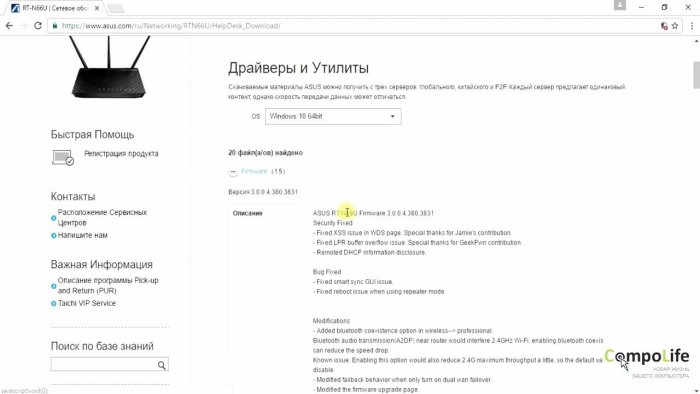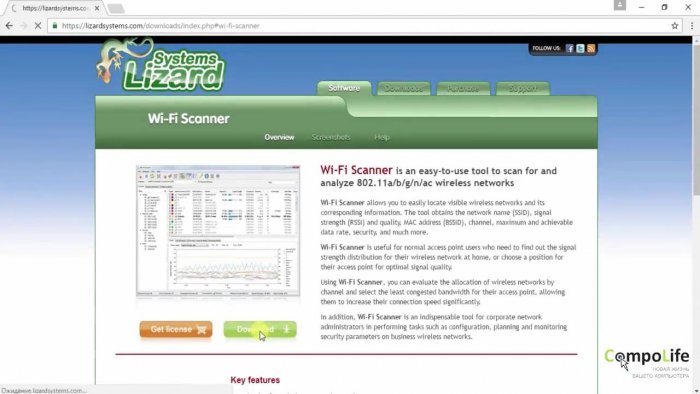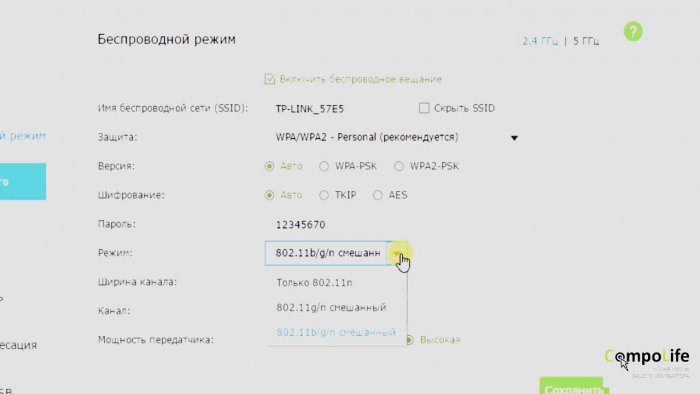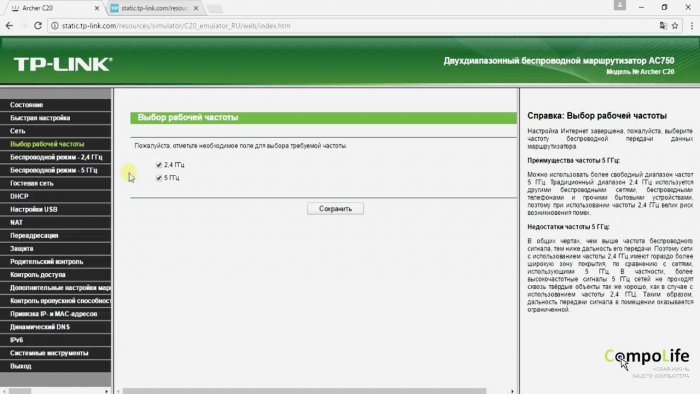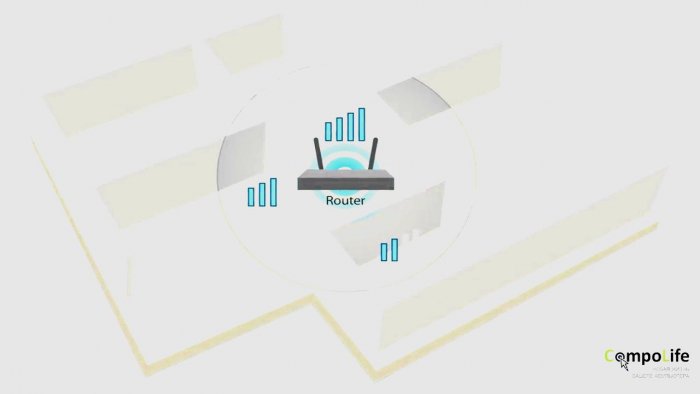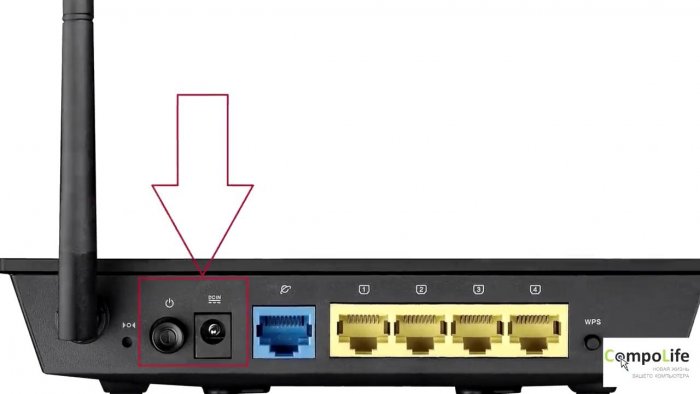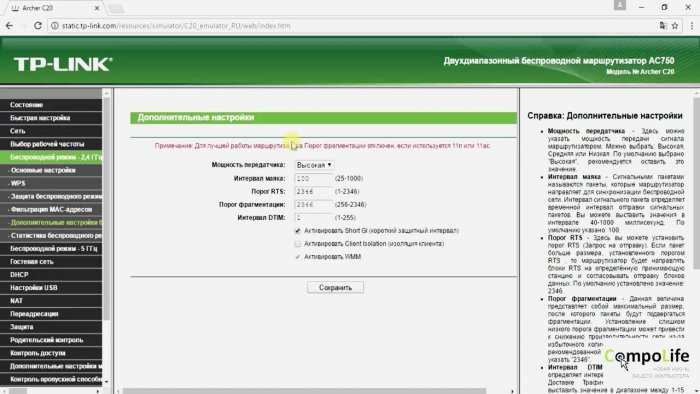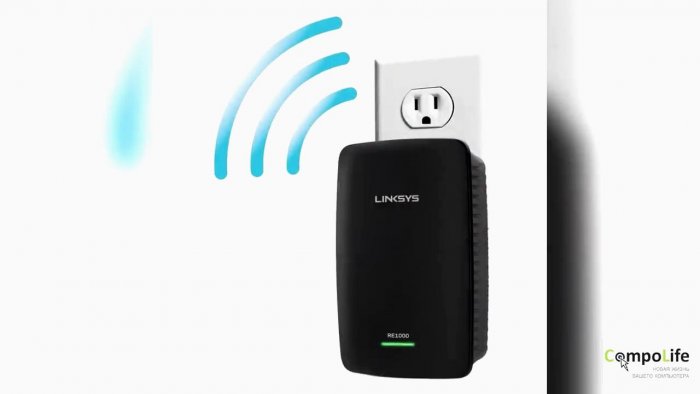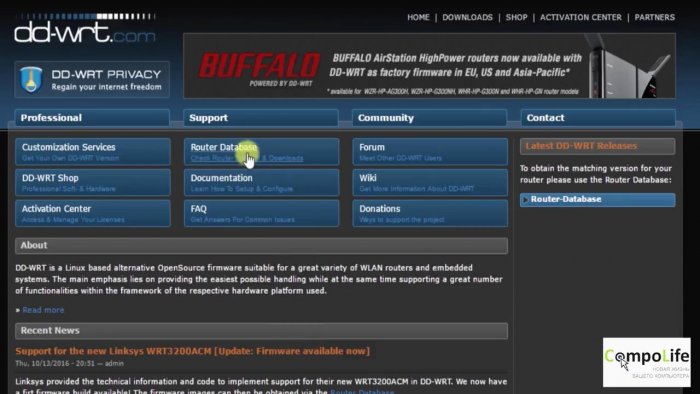В просторных помещениях с перегородками и перекрытиями возникают проблемы с распространением импульса Wi-Fi, и в таких местах могут оказаться зоны, не покрытые сигналом Роутера.
Его прохождению мешают толстые стеновые перегородки и межэтажные перекрытия, особенно если они железобетонные. В результате сигнал частично отражается, частью поглощается и лишь какая-то доля проходит сквозь преграды. Но бороться с этой проблемой можно.
Они бывают простыми и сложными, платными и бесплатными, но главное – на самом деле, в той или иной мере, решают рассматриваемую проблему.
1. Обновить прошивку роутера. Слабый Wi-Fi, возможно, следствие старой прошивки маршрутизатора. Чтобы его устранить, нужна его перепрошивка путем загрузки последней версии пакета программ.
Взять программу можно из сайта компании, производящей роутер, обязательно учитывая модель прибора. Также следует брать в расчет, что у одной и той же модели могут быть несколько разных ревизий. Информацию об этом можно считать с этикетки, которая расположена снизу маршрутизатора.
У отдельных моделей роутеров есть способность распознавать новую прошивку и самостоятельно вводить ее. Соответствующую кнопку в таких случаях содержит данный настроечный интерфейс устройства.
Возможно, со временем может появиться отдельный ролик, в котором будет досконально рассказано о перепрошивке роутера.
2. Выбрать свободный канал. Такой способ особенно уместен, когда в соседних квартирах или офисах также имеются Wi-Fi маршрутизаторы. Может так случиться, что один беспроводной канал обслуживает ряд соперничающих приборов.
По этой причине слабость вашего сигнала или даже полное его отсутствие объясняется работой конкурентов. Старания подсоединения к своей точке доступа ничего не дадут. В такой ситуации посредством особой программы следует проверить эфир и определить, по каким каналам работают ближайшие маршрутизаторы. Остается лишь воспользоваться свободным или не очень загруженным каналом.
Только некоторые модели этих устройств содержат такую функцию в своем программном обеспечении. Для не имеющих ее, лучше воспользоваться бесплатной программой Wi-Fi сканера. Установив ее, достаточно воспользоваться бесплатным демо режимом, и более ничего не надо.
Телефоны и планшеты также обеспечиваются подобными программами (смотрите магазины приложений App Store и Play Market).
3. Воспользоваться стандартом 802.11n, особенно если на вашем роутере задействован смешанный режим. Многие современные устройства уже достаточное время пользуются этим стандартом, которым обеспечивается сигнал более широкого диапазона и мощности, если сравнивать с набором стандартов 802.11 a, b, d.
При наличии возможности приборы, поддерживающие стандарты 802.11a, b, g, лучше обесточить, поскольку они имеют низкую интенсивность работы. Роутер по умолчанию поддерживает их, что приводит к торможению всей сети.
4. Перейти на показатель частоты 5 ГГц, особенно если роутер довольно продвинутый и дорогой, т. к. у него два рабочих диапазона – 2,4 ГГц и 5 ГГц.
Несмотря на это, многие пользователи работают на частоте 2,4 ГГц, из-за чего на ней наблюдается сильная перегрузка, а это не способствует качеству и надежности Wi-Fi сигналов.
Если имеется возможность, следует пользоваться частотой 5 ГГц. Поскольку она мало используется, то почти всегда не занята. Переход можно осуществить со страницы основных настроек маршрутизатора.
5. Правильно установить роутер в помещении. При этом беспроводная связь всегда будет более качественной. Самым оптимальным местом для этого является центр жилого помещения или офиса на расстоянии 150 см от пола.
Когда такой вариант размещения роутера невозможен, то следует обеспечить на старом месте следующие условия: прибор не должен стоять вплотную к стенке, не близко к полу или к потолку.
Не следует его также размещать в нише или шкафу. Мешать прохождению сигнала может близость бытовых приборов: холодильника, микроволновой печи, телевизора и т. д.
6. Сигнал будет проходить лучше, если в правильном положении находится антенна. Надо попробовать ее ставить в разные места и отклонять на разные углы, пока не обнаружатся оптимальные параметры.
7. Перезагрузить роутер. Некоторые модели обладают неприятной особенностью: от долгой эксплуатации ухудшаются качественные показатели Wi-Fi связи. Чтобы этого не было, следует время от времени отключать питание, пока прибор не остынет. Это можно делать ночью или днем, пока находишься на работе.
В некоторых случаях полезно воспользоваться кратковременной перезагрузкой. Для этого достаточно отключить роутер на 60-120 секунд, после чего можно снова подавать питание. Только надо помнить, что перезагрузка – это не сброс настроек, поэтому не нажимать кнопку Reset.
8. Контролировать доступ в сеть. Выбирая пароль, не следует пользоваться простыми комбинациями. Их не трудно распознать другими, после чего ваш роутер будет бесплатным для всех ваших соседей для выхода в интернет.
Но это еще полдела, хуже, что при этом сильно ухудшаются качественные и скоростные показатели сигнала. Более того, даже сложный пароль нужно через какое-то время менять или осуществлять контроль по интерфейсу маршрутизатора не подключился ли кто к сети. Не исключено, что один из членов семьи сообщил кому-то из соседей комбинацию цифр и букв, тот – второму и т. д. В результате даже сложная комбинация символов может оказаться известной некоторым соседям по подъезду.
По интерфейсу устройства видно, кто сейчас пользуется вашим роутером, а значит можно принимать организационные и другие подходящие меры.
9. Увеличить мощность передатчика. В некоторых Wi-Fi роутерах регулируется мощность. Величина этого показателя может быть меньше максимальной. Теперь достаточно поднять этот показатель до высшего по настройкам роутера.
10. Установить более мощные антенны. Когда маршрутизатор оборудован съемными антеннами, то появляется возможность их замены более мощными изделиями. Обычные бытовые роутеры обладают антеннами с коэффициентом усиления от 3 до 5 dBm.
Если их заменить антеннами на 9±1 dBm, то заметно улучшится качество и мощность сигнала. Также можно воспользоваться выносной антенной, кабель которой позволяет устанавливать ее на определенном удалении от базы.
11. Воспользоваться самодельным усилителем, сделанным из пустой пивной банки. О способах изготовления таких усилителей много сведений во Всемирной паутине.
12. Установить повторитель или репитер. Данные устройства принимают сигналы от маршрутизатора и передают их далее, увеличивая площадь покрытия Wi-Fi. Повторители нужно ставить в тех точках, в которых сигнал еще обладает силой, а не там, где ее почти не осталось. С учетом бренда, мощности и качественных показателей эти устройства имеют цену от 900 до 1200 рублей.
13. Установить альтернативные прошивки. Они создаются, кроме производителей приборов, многими энтузиастами. С помощью альтернативных прошивок можно намного повысить показатели бытового маршрутизатора: добиться максимальной мощности, расширяя рамки, которые очерчивает прошивка изготовителя.
Программы диди верти совместимы со многими моделями роутеров, но надо брать в расчет, что никто не может дать гарантии, что с альтернативной прошивкой установка будет нормально работать. Каждый должен сам решать, стоит или нет пользоваться такими материалами.
14. Купить наиболее современный и мощный роутер. Такой вариант дает наилучшие результаты, но при этом придется заплатить большие деньги. Между делом, канал, которым вы сейчас пользуетесь, содержит сведения о них, сложившихся на 2018 г.
15. Воспользоваться модернизацией приемника вместо усиления отправного сигнала. Речь идет о приемной антенне приемного устройства, с помощью которого ловится Wi-Fi. К телефону и планшету такой подход не приемлем.
За небольшие деньги есть возможность обзавестись внешней антенной или приемником сигнала, более чувствительным, чем в компьютере или ноутбуке.
Два замечания в конце
Некоторые из описанных выше советов подходят к одним моделям роутеров, но не подходят к другим. Также не стоит до максимума увеличивать мощность Wi-Fi сигнала, поскольку в этом случае хуже обстоят дела с его приемом. Идеальным Wi-Fi сигналом считается значение от 60 до 65 dBm.
Смотрите видео
15 способов как усилить Wi-Fi сигнал роутера
15 способов как усилить Wi-Fi сигнал роутера
Популярные сообщения из этого блога
Исламская Республика Иран и Азербайджан сотрудничают
Исламская Республика Иран и Азербайджан сотрудничают , в том числе в рамках Организации экономического сотрудничества, в сфере борьбы с оборотом наркотических средств, в сфере пограничной службы и безопасности , обмене заключенными, определении статуса Каспийского моря, транзитных перевозок, обмене студентами и преподавателями, въезде и выезде спортивных команд, лечении азербайджанцев в Иране, транзите паломников в Карбалу и Наджаф. В рамках визита планируется обсудить развитие сотрудничества в сфере безопасности и пограничного сотрудничества, усиление пограничных контрольно-пропускных пунктов двух государств с помощью регулярных встреч глав пограничных служб, создание связей между пограничными провинциями и обмен производимой продукцией, упрощение процедур пересечения границы, создание совместной службы береговой охраны в Каспийском море, создание схемы пограничных рек двух стран, строительство автомагистрали Астара-Баку.
Глава четвертая Служба пограничных нарядов
Глава четвертая Служба пограничных нарядов 107. Несение службы по охране государственной границы Республики Казахстан в пограничных нарядах является выполнением боевой задачи и требует от каждого пограничника строгого и точного выполнения приказа на охрану границы, соблюдения всех положений настоящего Наставления, высокой бдительности, выдержки, непреклонной решимости и инициативы. Каждый пограничник из состава наряда несет личную ответственность за охрану назначенного участка. 1. Подготовка наряда к несению пограничной службы 108. Подготовка пограничников к несению службы проводится заблаговременно и непосредственно перед выходом (заступлением) пограничного наряда на охрану государственной границы. Заблаговременная подготовка осуществляется в ходе плановых занятий по боевой и военно-патриотической подготовке, воспитательной работы, инструктажей и дополнительных занятий, при самостоятельном изучении погран
Глава вторая Основы охраны государственной границы пограничными нарядами
Глава вторая Основы охраны государственной границы пограничными нарядами 1. Пограничные наряды, их виды и обязанности 18. Основным подразделением пограничных войск, непрерывно охраняющим определенный участок государственной границы, является пограничная застава. Основу войсковой охраны границы на участке заставы составляет служба пограничных нарядов, осуществляемая постоянно в любой обстановке. 19. Пограничным нарядом называется один или несколько вооруженных пограничников, выполняющих приказ на охрану государственной границы Республики Казахстан. 20. Для охраны государственной границы на пограничной заставе назначаются следующие виды пограничных нарядов: «Дозор», «Часовой», «Секрет», «Пост наблюдения», «Пост технического наблюдения», «Пограничный пост», «Подвижный пограничный пост», «Контрольный пост», «Разведывательно-поисковая группа&quo
Wi-Fi сигнал роутера является одним из основных источников интернета в наши дни. Однако, как известно, сильный сигнал не всегда достигает всех углов дома или квартиры. Нет ничего более раздражающего, чем медленная или прерывистая работа интернета. К счастью, существует несколько проверенных способов усилить Wi-Fi сигнал роутера, которые помогут устранить эту проблему.
Первым и простым способом является регулярное обновление программного обеспечения вашего роутера. Производители постоянно выпускают обновления, которые включают в себя исправления ошибок и улучшения работы. Это простой способ обеспечить максимальную производительность вашего роутера.
Еще одним способом усиления Wi-Fi сигнала является правильное расположение роутера. Рекомендуется установить его в центральной части дома или квартиры, чтобы сигнал равномерно распространялся по всему помещению. Избегайте его размещения рядом с металлическими или бетонными объектами, так как они могут блокировать сигнал.
Если вы все еще испытываете проблемы с Wi-Fi сигналом, попробуйте использовать репитер Wi-Fi. Это устройство повторяет сигнал роутера, усиливая его и расширяя его покрытие. Репитеры легко настраиваются и могут быть размещены в любой точке помещения, где есть нехватка Wi-Fi сигнала.
Более продвинутым способом усиления Wi-Fi сигнала является настройка канала вашего роутера. Возможно, есть другие беспроводные устройства, использующие тот же канал, что и ваш роутер, что может приводить к интерференции и падению скорости сети. Изменение канала на менее загруженный может значительно улучшить качество Wi-Fi сигнала.
В этой статье мы рассмотрели лишь несколько способов усилить Wi-Fi сигнал роутера. Рекомендуется постоянно контролировать качество и производительность вашей сети и применять соответствующие методы для решения проблем. И помните, что иногда перезагрузка роутера может быть простым и эффективным способом устранения временных проблем с Wi-Fi сигналом.
Содержание
- Усиление Wi-Fi сигнала роутера: проверенные методы
- Использование Wi-Fi усилителя
- Установка антенн с высоким усилением
- Перестановка роутера для оптимального покрытия
- Установка роутера на центральной позиции в доме
- Использование мощного роутера с поддержкой 5 ГГц
Усиление Wi-Fi сигнала роутера: проверенные методы
Wi-Fi сигнал роутера может стать слабым из-за различных факторов, таких как расстояние от устройств до роутера, наличие преград на пути сигнала, соседние сети и другие помехи. Однако существуют некоторые проверенные методы, с помощью которых можно усилить сигнал и обеспечить более стабильное подключение к Интернету.
|
1. Расположите роутер в центре помещения Расположение роутера в центре помещения поможет сигналу охватывать все углы равномерно. Избегайте размещения роутера у стен или устройств, которые могут помешать распространению сигнала. |
2. Повысьте высоту роутера Чем выше расположен роутер, тем лучше его сигнал будет охватывать большую площадь. Попробуйте разместить роутер на стеллаже или книжной полке, чтобы усилить его дальность. |
|
3. Избегайте перегруженности сети Чем больше устройств подключено к Wi-Fi сети, тем меньше скорость и качество сигнала. Ограничьте количество подключенных устройств или регулярно проверяйте сеть на наличие неизвестных устройств. |
4. Используйте репитеры или усилители Установка репитеров или усилителей сигнала может помочь усилить Wi-Fi сигнал и расширить зону его действия. |
|
5. Измените канал Wi-Fi Соседние Wi-Fi сети могут создавать помехи и ухудшать сигнал вашей сети. Попробуйте изменить канал Wi-Fi на более свободный для улучшения качества сигнала. |
6. Установите последнюю версию прошивки роутера Часто обновление прошивки роутера может исправить различные ошибки и улучшить работу сети. Проверяйте наличие последних версий прошивок у производителя роутера и устанавливайте их регулярно. |
|
7. Используйте направленные антенны Установка направленных антенн на роутер может помочь усилить сигнал в определенном направлении и улучшить его качество. |
8. Установите более мощную антенну Если у роутера есть возможность замены антенны, попробуйте установить более мощную антенну для усиления сигнала. |
|
9. Выключите электромагнитные источники помех Электромагнитные источники помех, такие как микроволновые печи или беспроводные телефоны, могут ослабить сигнал Wi-Fi. Постарайтесь избегать использования таких устройств рядом с роутером. |
10. Подключите устройства по Ethernet Если возможно, подключите некоторые устройства напрямую к роутеру с помощью Ethernet кабеля. Это может помочь снизить нагрузку на Wi-Fi сеть и улучшить качество сигнала. |
|
11. Избегайте большого количества стен и преград Стены и преграды могут замедлять и ослаблять Wi-Fi сигнал. Попробуйте разместить роутер в месте, где будет наименьшее количество препятствий на пути сигнала. |
12. Избегайте близости к радиоприемникам и телевизорам Радиоприемники и телевизоры могут создавать электромагнитные помехи, которые могут влиять на качество Wi-Fi сигнала. Постарайтесь размещать роутер подальше от таких устройств. |
|
13. Используйте маршрутизацию 5 ГГц Маршрутизация на частоте 5 ГГц может обеспечить большую скорость и меньше помех, чем маршрутизация на 2.4 ГГц, если ваши устройства поддерживают это. |
14. Перезагрузите роутер Перезагрузка роутера может помочь устранить временные проблемы с сигналом и вернуть его к нормальной работе. |
|
15. Профессиональная настройка роутера Если все предыдущие методы не дали нужного результата, обратитесь к профессионалам, чтобы произвести оптимальную настройку роутера и улучшить работу Wi-Fi сети. |
Используя эти проверенные методы, можно значительно усилить Wi-Fi сигнал и обеспечить более стабильное подключение к Интернету. Это особенно важно для работы из дома, онлайн-учебы и стриминга видео и музыки.
Использование Wi-Fi усилителя
- Увеличение зоны покрытия: Установка Wi-Fi усилителя позволяет увеличить зону покрытия сигнала. В результате, вы сможете получить более стабильное подключение во всех уголках вашего дома или офиса.
- Усиление сигнала: Wi-Fi усилитель помогает усилить сигнал Wi-Fi, обеспечивая более высокую скорость интернет-подключения. Это особенно полезно, если вы используете интернет для стриминга фильмов, игр или других задач, требующих высокой скорости передачи данных.
- Простота установки: Wi-Fi усилитель обычно очень прост в установке и использовании. Вам не понадобятся специальные навыки или знания, чтобы подключить его к вашей сети. В большинстве случаев, достаточно просто подключить усилитель к розетке, настроить его и подключить к вашей сети Wi-Fi.
- Поддержка множества устройств: Wi-Fi усилитель может поддерживать одновременное подключение к нескольким устройствам, что делает его идеальным решением для домашних сетей с множеством устройств, использующих Wi-Fi.
- Мобильность: Wi-Fi усилитель обычно компактный и портативный, что позволяет перемещать его по всей территории вашего дома или офиса. Это может быть полезно, если вы часто перемещаетесь или работаете в разных комнатах.
Однако, стоит учитывать, что Wi-Fi усилитель не является универсальным решением и может иметь свои ограничения в зависимости от конкретных условий использования. При выборе Wi-Fi усилителя, рекомендуется обращаться к профессионалам или изучить отзывы и рейтинги, чтобы выбрать подходящий вариант для ваших потребностей.
Установка антенн с высоким усилением
Если вам необходимо усилить Wi-Fi сигнал на большое расстояние или преодолеть преграды, такие как стены или перегородки, установка антенн с высоким усилением может быть эффективным решением.
Антенны с высоким усилением позволяют дальше распространять сигнал Wi-Fi и улучшить его качество. Они работают, усиливая сигнал в определенном направлении, что позволяет значительно улучшить прием и передачу данных.
Установка антенн с высоким усилением достаточно проста. Вам понадобится отвертка для открытия корпуса роутера и замены антенн. Как правило, антенны роутера можно снять и заменить без особых проблем.
Перед тем как приобрести новые антенны, рекомендуется провести небольшое исследование и выяснить, какие антенны подходят для вашего роутера. Важно учесть, что антенны различаются по частотам, длине и типу разъема, поэтому следует выбрать совместимые антенны с вашим устройством.
Помимо выбора антенн, важно также учесть их место установки. Чтобы достичь наилучшего результата, рекомендуется установить антенны с высоким усилением в пространстве, где преград между роутером и устройствами минимум. Избегайте установки антенн рядом с металлическими объектами, такими как микроволновки или радиаторы, которые могут помехами для Wi-Fi сигнала.
Обратите внимание, что установка антенн с высоким усилением не гарантирует полного универсального покрытия в каждом углу вашего дома или офиса. Однако, они позволяют значительно улучшить качество сигнала в определенных направлениях и расширить его покрытие.
Установка антенн с высоким усилением может быть хорошим решением для улучшения Wi-Fi сигнала в доме или офисе. Правильно выберите антенны, установите их в оптимальные места, и вы заметите значительное улучшение сигнала Wi-Fi и его покрытия.
Перестановка роутера для оптимального покрытия
При выборе места для размещения роутера следует учитывать следующие факторы:
- Центр помещения: Для максимальной площади покрытия роутер следует установить в центре помещения. Это поможет снизить дистанцию между роутером и устройствами, которые пользуются Wi-Fi.
- Помехи: Избегайте размещения роутера рядом с электронными устройствами, металлическими предметами или стенами, так как они могут отражать и ослаблять сигнал. Также не рекомендуется размещать роутер рядом с микроволновой печью или домашними телефонами, так как они могут вызывать помехи.
- Высота: Высоту размещения роутера рекомендуется подбирать так, чтобы он был на уровне или немного выше уровня устройств, которым нужен доступ к Wi-Fi сигналу. Это поможет достичь наилучшей проходимости сигнала.
- Угол: Оптимальный угол направления антенн роутера может варьироваться в зависимости от модели, поэтому рекомендуется ознакомиться с инструкцией и регулировать угол в соответствии с рекомендациями производителя.
Помня о данных рекомендациях и экспериментируя с разными местами и углами размещения роутера, вы сможете оптимизировать его работу и усилить Wi-Fi сигнал в вашем доме или офисе.
Установка роутера на центральной позиции в доме
Чтобы достичь центрального расположения роутера, рекомендуется выбрать место, которое находится в середине дома или квартиры. Идеально, если роутер будет установлен на центральной точке по горизонтали и вертикали.
Правильно разместите роутер на открытой поверхности, вдали от стен, мебели и других преград, которые могут снизить скорость и дальность сигнала. Это поможет избежать попадания радиоволн внутрь объектов, что сводит на минимум помехи и улучшает стабильность сети.
Установка роутера на центральной позиции в доме также поможет снизить количество преград между ним и устройствами, подключенными к сети. Чем меньше преград, тем слабее снижается сигнал и тем лучше качество Wi-Fi соединения.
Имейте в виду, что все эти советы особенно важны, если у вас есть множество устройств, которые используют Wi-Fi соединение. Центральное размещение роутера поможет максимально равномерно распределить сигнал, что обеспечит стабильное и качественное подключение для всех устройств в доме.
Использование мощного роутера с поддержкой 5 ГГц
Традиционные роутеры работают на частоте 2,4 ГГц, которая часто перегружена из-за большого количества устройств, использующих эту частоту вблизи.
Результатом является медленное и нестабильное соединение Wi-Fi.
Роутеры с поддержкой 5 ГГц предлагают два отдельных диапазона частот: 2,4 ГГц и 5 ГГц. Они могут работать параллельно,
что позволяет распределить нагрузку на две частоты и снизить интерференцию.
При использовании 5 ГГц диапазона вы получаете более чистый сигнал и более быстрое соединение Wi-Fi.
Однако стоит отметить, что оборудование, подключенное к роутеру, также должно поддерживать 5 ГГц частоту.
Новые модели смартфонов, ноутбуков и других устройств все чаще оснащены поддержкой этого диапазона,
но убедитесь в совместимости перед покупкой.
Чтобы воспользоваться преимуществами мощного роутера с поддержкой 5 ГГц, следует проверить настройки вашего устройства Wi-Fi.
Если вы обнаружите, что поддержки 5 ГГц нет, попробуйте обновить драйверы или обратитесь к производителю устройства для получения поддержки этого диапазона.
Довольно распространенная ситуация: роутер есть, Wi-Fi раздается, однако есть пара «белых пятен», где прием неуверенный или отсутствует полностью. В частных домах это проявляется еще ярче и очень часто на половине участка (а порой и в половине дома) сеть «не ловится». Можно ли что-нибудь с этим сделать?
Располагаем роутер правильно
Часто место для роутера выбирают по удобству и эстетике: «Засунем его за шкаф, там и розетка рядом и в глаза не бросается». В расчет не принимается, что так роутер окажется в дальнем углу квартиры, а то и вовсе будет отделен от нее капитальной стеной. Поэтому иногда для исправления ситуации с приемом достаточно просто перенести роутер.
Где должен стоять роутер? Напрашивающийся ответ «в центре помещения» не всегда верен. Если квартира разделена капитальной стеной, роутер лучше поставить вплотную к ней, в большей по площади части квартиры. Не следует располагать роутер близко к источникам электрических помех — холодильникам, микроволновкам, стабилизаторам и т. п. Если в квартире есть зона с большим количеством клиентов беспроводной сети (например, кабинет или гостиная с домашним кинотеатром), имеет смысл расположить роутер ближе к ней.

Меняем и настраиваем антенны роутера
Если у вашего роутера антенны внутренние, то этот пункт можно пропустить — изменить форму зоны приема на нем не получится. А вот роутер с внешними антеннами частенько можно «подстроить» под форму жилища. В этом нам поможет коэффициент усиления антенн (обычно он приводится в характеристиках роутера). Чем коэффициент больше, тем больше радиус сети, однако следует иметь в виду, что увеличение дальности производится антенной за счет перераспределения сигнала в пространстве. Если коэффициент усиления близок к 1, то форма зоны приема вокруг антенны будет шарообразной, и дальность распространения сигнала при этом будет невелика — такой вариант лучше подходит для небольших двухэтажных зданий с площадью этажа в 50-100 м2.

Но у большинства антенн коэффициент усиления больше 1, а форма зоны приема вокруг них больше похожа на диск. То есть, по бокам антенны сигнал сильнее, чем сверху или снизу. Такая антенна лучше подойдет для одноэтажных помещений.
Многие современные роутеры имеют несколько каналов передачи — как правило, по количеству антенн (или пар антенн на более «продвинутых» моделях). Развернув антенны в разных направлениях, можно разнести зоны приема разных каналов по плоскостям — это также может пригодиться в частных домах с несколькими этажами.

Внешние антенны часто бывают съемными, и вы можете заменить их на более подходящие по характеристикам.
Антенны могут быть направленными — у них сигнал распространяется не во все стороны, а только в определенном секторе. Дальность приема в этом секторе значительно увеличится за счет перераспределения мощности радиоизлучения. Заменив антенну роутера на направленную, можно обеспечить уверенный прием в сильно вытянутой зоне, например, не только в основном доме, но и в беседке, расположенной метрах в 30 от дома.

Если же задача стоит в том, чтобы «растянуть» зону приема буквально на пару-тройку метров, можно воспользоваться насадкой на антенну. Эффект насадки не сравнить с использованием полноценной направленной антенны, но иногда именно её вполне достаточно. Да и стоит насадка намного меньше полноценной антенны.

Меняем настройки роутера
Изменение настроек роутера может помочь, если распространению сигнала мешают другие беспроводные сети. Например, если неподалеку расположен еще один роутер, раздающий Wi-Fi на том же канале, радиус покрытия вашей сети может сильно уменьшится. Переход на другой канал может решить эту проблему. Большинство роутеров способны сами определять наименее загруженный канал и использовать именно его — для этого лишь надо выставить «Auto» в списке каналов Wi-Fi.

Если такого варианта в настройках вашего роутера нет, вы можете определить загруженность каналов самостоятельно с помощью сотового телефона и специализированного приложения, например, Wifi Analyzer.
Обратите внимание, что на скриншотах диапазон 5 ГГц намного менее загружен. Так оно и есть в большинстве случаев, и переход на 5 ГГц может решить проблему плохой связи в условиях сильной «зашумленности» эфира.
Увы, далеко не все устройства поддерживают эту частоту. Перед тем, как переходить на нее, убедитесь, что все ваши клиенты (телефоны, компьютеры, телевизоры и т. д.) способны подключаться к сетям Wi-Fi частотой 5 ГГц.
Еще одна настройка, которая может помочь в распространении сигнала — мощность сигнала. Многие роутеры, имеющие эту опцию, лишь позволяют менять мощность в диапазоне от 0 до 100 % — нетрудно понять, что увеличению зоны приема это ничуть не поспособствует. Но есть модели, позволяющие поднять мощность сигнала выше стандартной, и в этом случае имеет смысл попробовать ее увеличить.

Однако имейте в виду, что мощность сигнала роутеров ограничена решением Государственной комиссии по радиочастотам, и максимальное значение параметра может увеличить мощность выше разрешенной. Никто, правда, особо не контролирует соблюдение этого ограничения, но тем не менее…
Добавляем роутеры
Если обстановка настолько сложна, что ничего из вышеперечисленного не помогает «покрыть» сетью нужную площадь, остается только увеличить количество роутеров. Это можно сделать несколькими способами. Эффект в каждом случае будет немного отличаться.
-
Установить еще один обычный роутер. Его можно как подключить к уже установленному как по Wi-Fi, так и с помощью кабеля RJ-45. При первом варианте не забудьте разнести каналы сетей, иначе они будут мешать друг другу. Подключение с RJ-45 надежнее и обычно обеспечивает большую скорость. Минус такой конструкции в том, что раздаваться будут фактически две разные сети, что может приводить к некоторым неудобствам. Некоторые клиенты, например, подключившись к первой сети, будут продолжать «цепляться» за нее, даже когда вы перейдете в зону, где будет уверенный прием второй сети, а сигнал первой принимается слабо.

- Установить повторитель wi-fi или второй роутер в режиме повторителя. Это похоже на предыдущий вариант — различные модели повторителей также можно подключить к основному роутеру по Wi-Fi или витой паре. А вот второй в таком режиме можно подключить только в том случае, если его прошивка позволяет такой вариант использования. Режим повторителя есть, к примеру, на многих моделях Asus и ZyXEL.
 Настройка репитера очень проста: часто для расширения сети достаточно включить повторитель в розетку и нажать кнопку WPS на обеих устройства. Еще один плюс данного решения в том, что сеть будет одна, с одним именем и одним паролем — переключение между роутерами осуществляется почти незаметно. «Почти», потому что некоторые сетевые активности будут прерываться при переходе от роутера к повторителю и обратно — закачки файлов, звонки через мессенджеры и т. п.
Настройка репитера очень проста: часто для расширения сети достаточно включить повторитель в розетку и нажать кнопку WPS на обеих устройства. Еще один плюс данного решения в том, что сеть будет одна, с одним именем и одним паролем — переключение между роутерами осуществляется почти незаметно. «Почти», потому что некоторые сетевые активности будут прерываться при переходе от роутера к повторителю и обратно — закачки файлов, звонки через мессенджеры и т. п. -
Репитер способен ретранслировать только одну сеть. Если роутер раздает две сети (основную и гостевую, например), повторитель будет раздавать только одну.
- Установить Mesh-роутеры. Mesh-система — самый «продвинутый» вариант построения большой сети Wi-Fi. В этом варианте сеть раздается одна. Благодаря специальному расширению протокола 802.11 для многоточечных сетей, переход клиента от передатчика к передатчику происходит совершенно незаметно. Mesh-системы обладают широчайшими возможностями по расширению (могут насчитывать до сотен роутеров и покрывать квадратные километры площади), но стоят такие решения пока что дороже любых других.

Как видите, слабый прием сети — проблема несложная. Нужно только определиться с тем, как и насколько вам нужно расширить сеть и сколько вы готовы на это потратить.
Почему от роутера может быть слабый сигнал
Преграды
Самая очевидная и распространённая причина, по которой ослабевает сигнал роутера, — наличие преграды. Обычно это стена в вашей квартире. На открытом пространстве зона действия роутера может достигать даже сотни метров. Но в помещениях стены создают промежуточные барьеры. Например, дерево уменьшает радиус покрытия на 70%, тонкая комнатная стена — на 85%, а капитальная несущая — на 90%.
Помехи от бытовых приборов в доме
Сигнал могут «глушить» расположенные рядом беспроводные устройства. Дело в том, что современные роутеры работают на частоте 2,4 ГГц или 5 ГГц. Первая частота лучше «пробивает» стены, вторая обеспечивает более высокую скорость. Однако на 2,4 ГГц работают многие домашние приборы. Если рядом с роутером находится, например, беспроводной телефон, телевизор, микроволновая печь или радионяня, их сигнал способен создавать помехи для Wi-Fi.
Частота в 5 ГГц менее распространённая, поэтому вероятность помех от электроприборов ниже. Однако тут больше сказывается более малый радиус действия и зависимость от преград в доме.
Помехи от роутеров в соседних квартирах
Ещё одна вероятная причина слабого или вовсе пропадающего сигнала Wi-Fi-роутера —аналогичные устройства в соседних квартирах. Обычно для роутеров доступно до 15 радиоканалов, и устройство настраивается на тот или иной автоматически. Если несколько устройств раздают интернет на одном канале, сигналы накладываются и мешают друг другу.
Как усилить сигнал Wi-Fi-роутера
Существует несколько способов улучшить сигнал в домашних условиях.
Перезагрузить роутер
Самый простой способ перезагрузки — выдернуть шнур питания роутера из розетки, подождать 10–15 секунд и снова включить устройство. Кроме того, у некоторых моделей роутера в настройках есть команда принудительной перезагрузки. Как и в случае с другими гаджетами, такая операция часто решает проблему, особенно если речь о ситуации, которой раньше не было.
Изменить направление антенн
Обычно у роутера дома может быть от одной до четырёх антенн. В направлении ориентации каждой из них приём лучше, а значит, поворачивая антенны, можно добиться значительного улучшения приёма.
Поменять частоту
Многие современные модели роутеров работают одновременно на частоте 2,4 ГГц и 5 ГГц. Более старые устройства раздают сигнал на одной из них. Какая именно частота занята, укажет светодиодный индикатор на панели устройства. Сменить частоту можно в настройках роутера.
Для этого в любом браузере вбейте 192.168.0.1 и введите логин с паролем — их задают при первой настройке роутера. Меню с выбором частоты обычно находится в разделе «Беспроводная сеть» или «Беспроводной режим».
Переместить роутер
Если ваш роутер стоит на полу или на столе, попробуйте поднять его повыше — например, на шкаф. Главное, чтобы устройство не стояло в углу, где пересечение стен создаёт больше всего помех для сигнала. Также убедитесь в том, что рядом с роутером нет электронных устройств.
Выбрать другой канал вручную
Обычно роутер пытается обеспечить связь по свободному каналу самостоятельно. Но вы можете попробовать сделать это принудительно. Переключиться на свободный канал можно в настройках роутера, обычно через браузер на ПК — действуйте по инструкции к устройству.
Использовать усилители
В многокомнатной квартире со сложной планировкой увеличить радиус действия роутера помогут только специальные усилители сигнала:
- Репитер — ловит сигнал от роутера, создаёт сеть с тем же названием и передаёт сигнал дальше.
- Mesh-комплекты — это комплект из нескольких передатчиков, которые подключаются к роутеру. Располагаясь на определённом расстоянии друг от друга, они создают сеть беспроводного интернета с большим охватом.
Подбирая усилители, проверяйте совместимость с вашим домашним роутером и перед покупкой исключите прочие причины проблемы с роутером.
Подобрать подходящий роутер, подключающийся к проводному интернету или мобильной сети МТС, вы можете в нашем интернет-магазине.